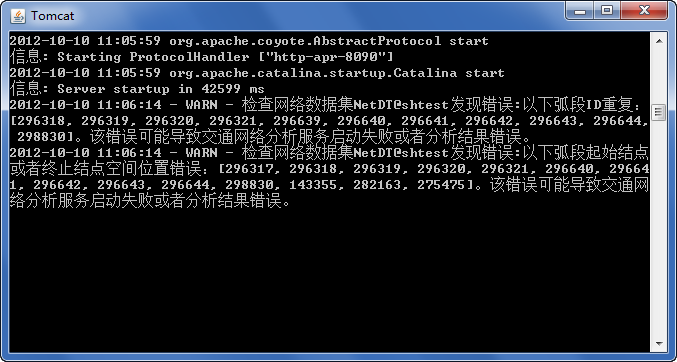
日志的管理 |
打开服务管理器,在“日志”选项卡下可以查看 SuperMap iServer 服务器运行过程中的日志信息。SuperMap iServer 的日志包括系统日志、操作日志、分布式分析日志、服务访问日志和网络数据检查日志。其中,服务访问日志信息默认存储在%SuperMap iServer Java_HOME%/logs 目录下,支持从服务器上下载服务访问日志文件到本地,有关服务访问日志的介绍,请查看服务访问日志。
系统日志信息分为6个级别:关闭、错误、警告、信息、调试、全部。具体级别说明,请参见表1 系统日志信息级别说明。
| 级别 | 说明 |
|
关闭 |
不包含任何信息。 |
|
错误 |
只包含错误消息。 |
|
警告 |
警告消息。本级别也包含错误消息的内容。 |
|
信息 |
服务器运行过程中的业务逻辑信息,例如服务创建成功的消息。本级别也包含错误消息、警告消息的内容。 |
|
调试 |
服务器运行过程中代码的执行情况的提示,本级别也包含信息、警告和错误的内容。 |
|
全部 |
包含所有消息。 |
“日志/系统日志”选项卡会列出当前服务器的系统日志,分日志级别、日志摘要、记录时间几列显示。可以通过“级别”和“显示条目”过滤日志的显示。
操作日志是指服务管理员在服务管理器中所做操作的记录以及服务访问者对具体 GIS 服务的编辑操作的记录,比如添加、修改、删除要素的操作。
操作日志信息只有一个级别:信息。相关级别说明,请参见表2 操作日志信息级别说明。
| 级别 | 说明 |
|
信息 |
服务器运行过程中的业务逻辑信息,例如服务创建成功的消息。本级别也包含错误消息、警告消息的内容。 |
“日志/操作日志”选项卡会列出当前服务器的操作日志状态,分日志级别、日志摘要、记录时间几列显示。可以通过“显示条目”过滤日志的显示。
分布式分析日志是指 SuperMap iServer 分布式分析服务在用户使用过程中执行操作的记录以及服务状态信息,如启动时长、服务地址等。该日志仅适用于 SuperMap iServer 产品。
操作日志信息只有一个级别:信息。相关级别说明,请参见表3 分布式分析日志信息级别说明。
| 级别 | 说明 |
|
信息 |
分布式分析服务使用过程中的业务逻辑信息以及状态信息,例如服务启动成功的消息。本级别也包含错误消息、警告消息的内容。 |
“日志/分布式分析日志”选项卡会列出当前服务器的分布式分析日志状态,分日志级别、日志摘要、记录时间几列显示。可以通过“显示条目”过滤日志的显示。
服务访问日志是指服务管理员对 SuperMap iServer 发布的所有服务进行监控,获取 HTTP 请求数据流 HAR 文件。
HAR(HTTP Archive),是一个用来存储 HTTP 请求响应信息的通用文件格式,基于 JSON。获取的 HAR 文件可以被其他支持 HAR 的 HTTP 分析工具(包括 Fiddler、Firebug、httpwatch 等)所使用,来分析客户端和 SuperMap iServer 服务器发布的所有服务交互的异常。目前支持 HAR 规范最新版本为 HAR1.2。HAR 文件必须是 UTF-8编码。
一个 HAR 文件就是一个 JSON 对象,可以通过 JsonView 工具来查看,HAR 的数据结构如下:
{
"log" : {
"version" : "1.2",
"creator" : {},
"browser" : {},
"pages" : {},
"entries" : {},
"comment" : ""
}
}
“日志/服务访问日志”选项卡会列出当前服务器上的服务访问日志文件列表,分文件名称和文件大小两列显示,并提供了“服务访问日志文件下载”按钮,支持从服务器上打包下载服务访问日志文件到本地。
点击“服务访问日志文件下载”按钮,即可将服务器上的所有服务访问日志文件以.zip 压缩包的形式下载到本地。
下载到本地的服务访问日志文件解压缩后是一个或多个.har 文件(服务访问日志文件的名称可以通过服务访问日志配置进行配置),可以通过支持 HAR 文件的 HTTP 分析工具(如 Fiddler、Firebug、httpwatch 等)打开,来分析客户端和服务器端的服务之间交互的异常。
例如,我们可以使用 Fiddler 来分析获取的 .har 文件,打开 Fiddler 工具,选择 File->Import Sessions 选项,在弹出的对话框中选择 HTTPArchive 格式,点击 Next,找到 .har 文件打开即可。此时监控得到的 HTTP 请求数据会在 Fiddler 页面左侧显示,选中某条或某几条 HTTP 请求数据,点击工具栏中的 Replay 按钮,即会重现用户监控的异常服务的具体情况(如传递的参数等),便于用户和技术支持人员进一步调试、分析处理。
日志配置页面包含系统日志、操作日志、分布式分析日志和服务访问日志的配置,具体配置信息介绍如下:
在服务管理器的“日志/日志配置”选项卡下,可以对 SuperMap iServer 系统日志进行配置,相关配置参数说明请详见表4 系统日志配置参数说明,配置完成后点击保存变更按钮保存。
| 参数 | 说明 |
|
文件存储路径 |
用来存储日志文件的全路径或相对路径(相对于 bin 目录),注意包含文件名,系统日志默认为 ../logs/iserver.log ,即%SuperMap iServer_HOME%/logs/iserver.log。 |
|
文件大小限制 |
文件容量限制了日志文件容量的最大值,默认为2MB,大于这个值时,服务器会备份后清空日志文件,例如 iserver.log 被备份,依次备份为 iserver.log.1、iserver.log.2、……。 |
|
控制台输出日志级别 |
在对应位置下拉框中选择合适的控制台输出日志级别。具体级别说明,请参见表 1 系统日志信息级别说明。 |
|
文件记录日志级别 |
在对应位置下拉框中选择合适的文件记录日志级别。具体级别说明,请参见表1_系统日志信息级别说明。 |
在“日志/日志配置”选项卡中可以对 SuperMap iServer 操作日志进行配置,相关配置参数说明请详见表5 操作日志配置参数说明,配置完成后点击保存变更按钮保存。
| 参数 | 说明 |
|
文件存储路径 |
用来存储日志文件的全路径或相对路径(相对于 bin 目录),注意包含文件名,操作日志默认为 ../logs/iserverOperation.log ,即%SuperMap iServer_HOME%/logs/iserverOperation.log。 |
|
文件大小限制 |
文件容量限制了日志文件容量的最大值,默认为2MB,大于这个值时,服务器会备份后清空日志文件,例如 iserverOperation.log 被备份,依次备份为 iserverOperation.log.1、iserverOperation.log.2、……。 |
|
文件记录日志级别 |
操作日志信息只有一个级别:信息,此处灰选,默认级别为信息。具体级别说明,请参见表2_操作日志信息级别说明。 |
在“日志/日志配置”选项卡中可以对 SuperMap iServer 分布式分析日志进行配置,相关配置参数说明请详见表6 分布式分析日志配置参数说明,配置完成后点击保存变更按钮保存。
| 参数 | 说明 |
|
文件存储路径 |
用来存储日志文件的全路径或相对路径(相对于 bin 目录),注意包含文件名,分布式分析日志默认为 ../logs/distributeanalysis.log ,即%SuperMap iServer_HOME%/logs/distributeanalysis.log。 |
|
文件大小限制 |
文件容量限制了日志文件容量的最大值,默认为1MB,大于这个值时,服务器会备份后清空日志文件,例如 distributeanalysis.log 被备份,依次备份为 distributeanalysis.log.1、distributeanalysis.log.2、……。 |
|
文件记录日志级别 |
操作日志信息只有一个级别:信息,此处灰选,默认级别为信息。具体级别说明,请参见表3_分布式分析日志信息级别说明。 |
在“日志/日志配置”选项卡中可以对 SuperMap iServer 服务访问日志进行配置,相关配置参数说明请详见表7 服务访问日志配置参数说明,然后点击保存变更即可。服务访问日志文件默认存储为:%SuperMap iServer_HOME%/logs/iServerHTTPArchive.har。
| 参数 | 说明 |
|
是否启用 |
SuperMap iServer 服务器默认没有启用服务访问日志,需要用户手动启用,即在右面的方框内打勾。 |
|
日志文件名 |
输出的服务访问日志的文件名称,默认名称为 iServerHTTPArchive,支持用户自定义。 |
|
监控的服务 URL 地址 |
需要被监控的 SuperMap iServer 的服务 URL 地址,支持通配符*和?(其中*表示零个或多个任意字符,?表示单个任意字符),支持添加多个监控的服务 URL 地址,可以同时对多个服务进行监控。服务 URL 地址的完整构成请参见服务的 URI 设置。 提示:
|
|
已添加 |
已经添加的监控的服务 URL 地址,默认是以“/services”开头。 |
服务访问日志的配置也可以通过 XML 配置文件(参见:iServer 配置文件说明)来实现,在 iserver-system.xml 中添加如下配置信息:
<harLog>
<enabled>false</enabled>
<name>iServerHTTPArchive</name>
<monitorURLs/>
</harLog>
<enabled>:设置是否开启服务访问日志,默认为 false。
<name>:输出的服务访问日志的文件名称,默认名称为 iServerHTTPArchive,支持用户自定义。
<monitorURLs>:需要被监控的 SuperMap iServer 的服务 URL 地址。
启动 iServer 服务时后台会对网络数据集和转向表进行检查,并抛出针对网络数据的警告,如果需要使用交通网络分析功能,则应该根据警告日志调整网络数据以保证网络分析功能的正确性。
例如,启动 iServer 服务后控制台报出如下警告:
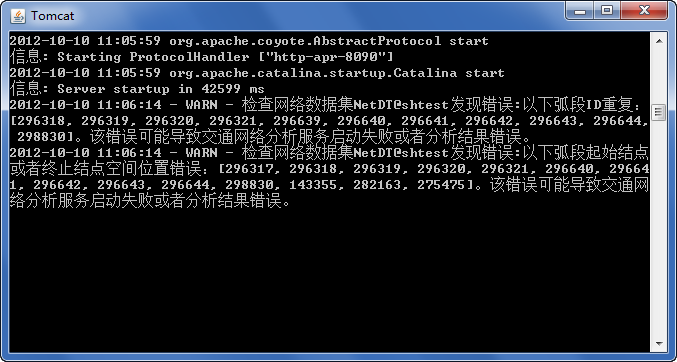
可以根据警告信息对网络数据集进行修改,以保证交通网络分析功能可用。
iServer 支持对滚动日志文件进行权限设置。例如,如果需要对 iServer 系统日志设置为只读权限,可以在 iserver-log4j.properties 文件中添加如下设置:
log4j.appender.FFilter.RolloverStrategy.PosixViewAttribute.basePath=../logs/
log4j.appender.FFilter.RolloverStrategy.PosixViewAttribute.filePermissions=rwxr-----
log4j.appender.FFilter.RolloverStrategy.PosixViewAttribute.IfFileName.glob=iserver.log.*